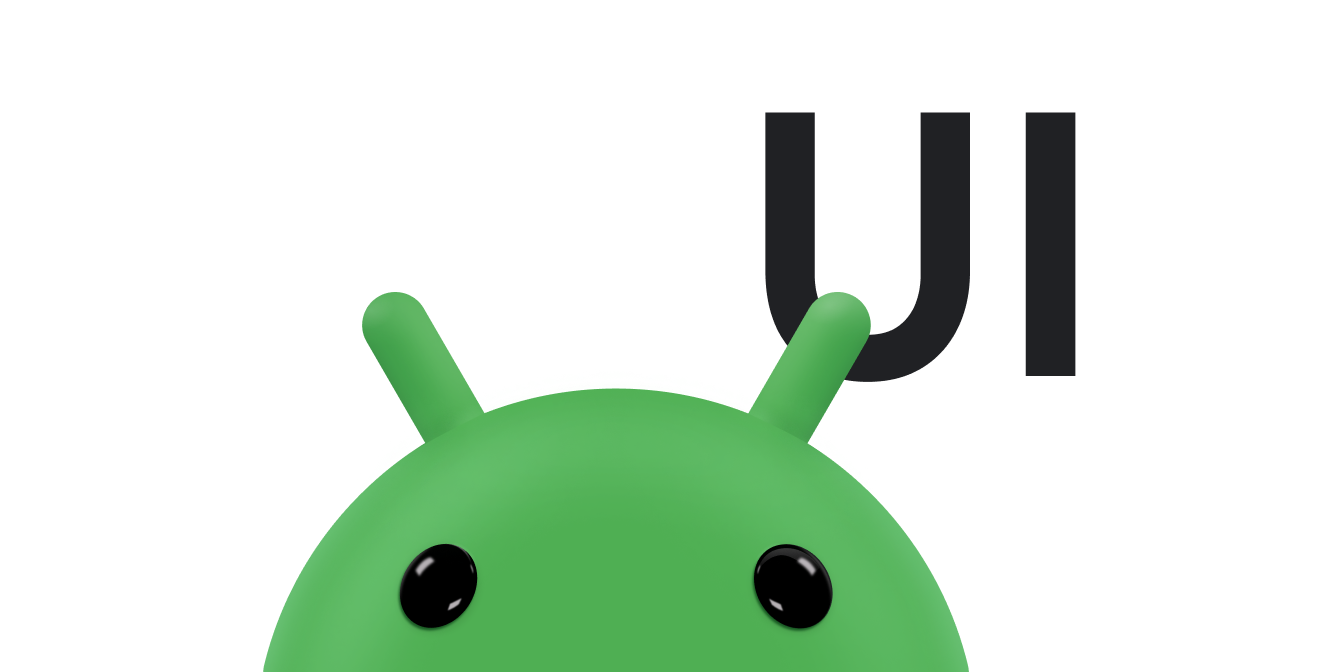本頁說明 Android 12 (API 級別 31) 導入的小工具大小調整功能,以及更靈活的調整方式。此外,本文也會詳細說明如何判斷小工具的大小。
使用改良版 API 取得小工具大小和版面配置
從 Android 12 (API 級別 31) 開始,您可以透過下列方式提供更精細的大小屬性和彈性版面配置,詳情請參閱後續章節:
在舊版 Android 中,可以使用 OPTION_APPWIDGET_MIN_WIDTH、OPTION_APPWIDGET_MIN_HEIGHT、OPTION_APPWIDGET_MAX_WIDTH 和 OPTION_APPWIDGET_MAX_HEIGHT 額外資訊取得小工具的大小範圍,然後估算小工具的大小,但這種邏輯不適用於所有情況。如果小工具指定 Android 12 以上版本,建議提供回應式或精確版面配置。
指定其他小工具大小限制
Android 12 新增的 API 可確保小工具在不同螢幕尺寸的裝置上,都能以更可靠的方式調整大小。
除了現有的 minWidth、minHeight、minResizeWidth 和 minResizeHeight 屬性,請使用下列新的 appwidget-provider 屬性:
targetCellWidth和targetCellHeight: 以啟動器格線儲存格定義小工具的目標大小。如果已定義,系統會使用這些屬性,而非minWidth或minHeight。maxResizeWidth和maxResizeHeight: 定義啟動器允許使用者調整小工具大小的上限。
以下 XML 顯示如何使用大小調整屬性。
<appwidget-provider
...
android:targetCellWidth="3"
android:targetCellHeight="2"
android:maxResizeWidth="250dp"
android:maxResizeHeight="110dp">
</appwidget-provider>
提供回應式版面配置
如果版面配置需要根據小工具大小變更,建議您建立一小組版面配置,每種版面配置都適用於特定大小範圍。如果無法這麼做,也可以根據執行階段的確切小工具大小提供版面配置,如本頁所述。
這項功能可讓系統更順暢地調整大小,並提升整體系統健康狀態,因為系統不必在每次以不同大小顯示小工具時喚醒應用程式。
以下程式碼範例說明如何提供版面配置清單。
Kotlin
override fun onUpdate(...) { val smallView = ... val tallView = ... val wideView = ... val viewMapping: Map<SizeF, RemoteViews> = mapOf( SizeF(150f, 100f) to smallView, SizeF(150f, 200f) to tallView, SizeF(215f, 100f) to wideView ) val remoteViews = RemoteViews(viewMapping) appWidgetManager.updateAppWidget(id, remoteViews) }
Java
@Override public void onUpdate(...) { RemoteViews smallView = ...; RemoteViews tallView = ...; RemoteViews wideView = ...; Map<SizeF, RemoteViews> viewMapping = new ArrayMap<>(); viewMapping.put(new SizeF(150f, 100f), smallView); viewMapping.put(new SizeF(150f, 200f), tallView); viewMapping.put(new SizeF(215f, 100f), wideView); RemoteViews remoteViews = new RemoteViews(viewMapping); appWidgetManager.updateAppWidget(id, remoteViews); }
假設小工具具有下列屬性:
<appwidget-provider
android:minResizeWidth="160dp"
android:minResizeHeight="110dp"
android:maxResizeWidth="250dp"
android:maxResizeHeight="200dp">
</appwidget-provider>
上述程式碼片段的意義如下:
smallView支援從 160 dp (minResizeWidth) × 110 dp (minResizeHeight) 到 160 dp × 199 dp (下一個分界點 - 1 dp)。tallView支援的範圍從 160dp × 200dp 到 214dp (下一個分界點 - 1) × 200dp。wideView支援從 215dp × 110dp (minResizeHeight) 到 250dp (maxResizeWidth) × 200dp (maxResizeHeight)。
小工具必須支援 minResizeWidth × minResizeHeight 到 maxResizeWidth × maxResizeHeight 的大小範圍。您可以在該範圍內決定切換版面的分界點。
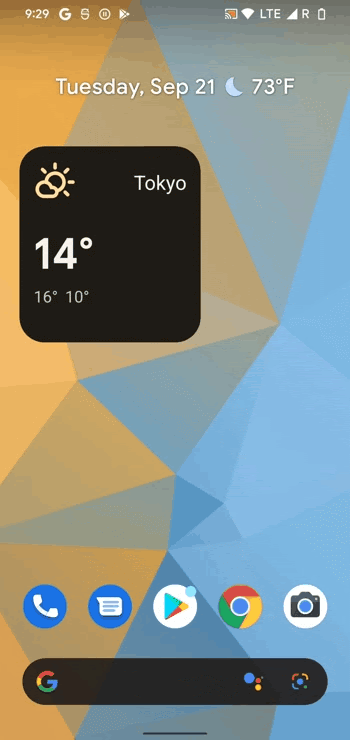
提供確切的版面配置
如果無法提供一小組回應式版面配置,您可以改為提供針對小工具顯示大小量身打造的不同版面配置。通常手機會有兩種尺寸 (直向和橫向模式),摺疊式裝置則有四種尺寸。
如要實作這項解決方案,應用程式必須執行下列步驟:
覆寫
AppWidgetProvider.onAppWidgetOptionsChanged(),當大小組合變更時,系統會呼叫此函式。呼叫
AppWidgetManager.getAppWidgetOptions(),這會傳回包含大小的Bundle。從
Bundle存取AppWidgetManager.OPTION_APPWIDGET_SIZES鍵。
以下程式碼範例說明如何提供確切的版面配置。
Kotlin
override fun onAppWidgetOptionsChanged( context: Context, appWidgetManager: AppWidgetManager, id: Int, newOptions: Bundle? ) { super.onAppWidgetOptionsChanged(context, appWidgetManager, id, newOptions) // Get the new sizes. val sizes = newOptions?.getParcelableArrayList<SizeF>( AppWidgetManager.OPTION_APPWIDGET_SIZES ) // Check that the list of sizes is provided by the launcher. if (sizes.isNullOrEmpty()) { return } // Map the sizes to the RemoteViews that you want. val remoteViews = RemoteViews(sizes.associateWith(::createRemoteViews)) appWidgetManager.updateAppWidget(id, remoteViews) } // Create the RemoteViews for the given size. private fun createRemoteViews(size: SizeF): RemoteViews { }
Java
@Override public void onAppWidgetOptionsChanged( Context context, AppWidgetManager appWidgetManager, int appWidgetId, Bundle newOptions) { super.onAppWidgetOptionsChanged(context, appWidgetManager, appWidgetId, newOptions); // Get the new sizes. ArrayList<SizeF> sizes = newOptions.getParcelableArrayList(AppWidgetManager.OPTION_APPWIDGET_SIZES); // Check that the list of sizes is provided by the launcher. if (sizes == null || sizes.isEmpty()) { return; } // Map the sizes to the RemoteViews that you want. Map<SizeF, RemoteViews> viewMapping = new ArrayMap<>(); for (SizeF size : sizes) { viewMapping.put(size, createRemoteViews(size)); } RemoteViews remoteViews = new RemoteViews(viewMapping); appWidgetManager.updateAppWidget(id, remoteViews); } // Create the RemoteViews for the given size. private RemoteViews createRemoteViews(SizeF size) { }
決定小工具的大小
每個小工具都必須為搭載 Android 12 以上版本的裝置定義 targetCellWidth 和 targetCellHeight,或是為所有 Android 版本定義 minWidth 和 minHeight,指出小工具預設占用的最小空間量。不過,使用者將小工具加到主畫面時,通常會佔用超過您指定的最小寬度和高度。
Android 主畫面提供可用空間的格線,使用者可以在格線上放置小工具和圖示。這個格線會因裝置而異,舉例來說,許多手機提供 5x4 格線,平板電腦則提供較大的格線。新增小工具時,系統會將其延展至水平和垂直方向的最小儲存格數,以滿足搭載 Android 12 以上版本的裝置的 targetCellWidth 和 targetCellHeight 限制,或是搭載 Android 11 (API 級別 30) 以下版本的裝置的 minWidth 和 minHeight 限制。
儲存格的寬度和高度,以及套用至小工具的自動邊界大小,可能會因裝置而異。下表提供概略估算值,可協助您判斷在一般 5x4 格線手機上,小工具的最小尺寸應為多少 (假設您希望小工具佔用的格線儲存格數量如下):
| 儲存格數量 (寬 x 高) | 直向模式的可用大小 (dp) | 橫向模式下可用的尺寸 (dp) |
|---|---|---|
| 1x1 | 57x102dp | 127x51dp |
| 2x1 | 130x102dp | 269x51dp |
| 3x1 | 203x102dp | 412x51dp |
| 4x1 | 276x102dp | 554x51dp |
| 5x1 | 349x102dp | 697x51dp |
| 5x2 | 349x220dp | 697x117dp |
| 5x3 | 349x337dp | 697x184dp |
| 5x4 | 349x455dp | 697x250dp |
| ... | ... | ... |
| n x m | (73n - 16) x (118m - 16) | (142n - 15) x (66m - 15) |
請使用直向模式儲存格大小,為 minWidth、minResizeWidth 和 maxResizeWidth 屬性提供值。同樣地,請使用橫向模式的儲存格大小,提供 minHeight、minResizeHeight 和 maxResizeHeight 屬性的值。
這是因為直向模式下的儲存格寬度通常比橫向模式小,同樣地,橫向模式下的儲存格高度通常比直向模式小。
舉例來說,如果希望小工具的寬度可縮減至 Google Pixel 4 上的一個儲存格,請將 minResizeWidth 設為最多 56dp,確保 minResizeWidth 屬性的值小於 57dp,因為直向模式的儲存格寬度至少為 57dp。同樣地,如果想在同一裝置上調整單一儲存格的小工具高度,請將 minResizeHeight 設為最多 50dp,確保 minResizeHeight 屬性的值小於 51dp,因為橫向模式下,單一儲存格的高度至少為 51dp。
每個小工具的大小都可調整,範圍介於 minResizeWidth/minResizeHeight 和 maxResizeWidth/maxResizeHeight 屬性之間,因此必須配合這些範圍調整大小。
舉例來說,如要設定小工具在刊登位置上的預設大小,可以設定下列屬性:
<appwidget-provider
android:targetCellWidth="3"
android:targetCellHeight="2"
android:minWidth="180dp"
android:minHeight="110dp">
</appwidget-provider>
也就是說,小工具的預設大小為 3x2 個儲存格,如 targetCellWidth 和 targetCellHeight 屬性所指定;如果是搭載 Android 11 以下版本的裝置,則為 180×110dp,如 minWidth 和 minHeight 所指定。在後者中,儲存格大小可能會因裝置而異。
此外,如要設定小工具支援的大小範圍,可以設定下列屬性:
<appwidget-provider
android:minResizeWidth="180dp"
android:minResizeHeight="110dp"
android:maxResizeWidth="530dp"
android:maxResizeHeight="450dp">
</appwidget-provider>
如上述屬性所指定,小工具的寬度可從 180dp 調整為 530dp,高度則可從 110dp 調整為 450dp。只要符合下列條件,小工具就能從 3x2 格調整為 5x2 格:
- 裝置有 5x4 格線。
- 儲存格數量與可用大小 (以 dp 為單位) 之間的對應關係,請參閱本頁的表格,瞭解最小尺寸的估算值。
- 小工具會配合該尺寸範圍調整大小。
Kotlin
val smallView = RemoteViews(context.packageName, R.layout.widget_weather_forecast_small) val mediumView = RemoteViews(context.packageName, R.layout.widget_weather_forecast_medium) val largeView = RemoteViews(context.packageName, R.layout.widget_weather_forecast_large) val viewMapping: Map<SizeF, RemoteViews> = mapOf( SizeF(180f, 110f) to smallView, SizeF(270f, 110f) to mediumView, SizeF(270f, 280f) to largeView ) appWidgetManager.updateAppWidget(appWidgetId, RemoteViews(viewMapping))
Java
RemoteViews smallView = new RemoteViews(context.getPackageName(), R.layout.widget_weather_forecast_small); RemoteViews mediumView = new RemoteViews(context.getPackageName(), R.layout.widget_weather_forecast_medium); RemoteViews largeView = new RemoteViews(context.getPackageName(), R.layout.widget_weather_forecast_large); Map<SizeF, RemoteViews> viewMapping = new ArrayMap<>(); viewMapping.put(new SizeF(180f, 110f), smallView); viewMapping.put(new SizeF(270f, 110f), mediumView); viewMapping.put(new SizeF(270f, 280f), largeView); RemoteViews remoteViews = new RemoteViews(viewMapping); appWidgetManager.updateAppWidget(id, remoteViews);
假設小工具使用上述程式碼片段中定義的動態版面配置。也就是說,從 180dp (minResizeWidth) x 110dp (minResizeHeight) 到 269x279dp (下一個分界點 - 1),都會使用指定為 R.layout.widget_weather_forecast_small 的版面配置。同樣地,
R.layout.widget_weather_forecast_medium 的使用範圍為 270x110dp 至 270x279dp,
而 R.layout.widget_weather_forecast_large 的使用範圍為 270x280dp 至
530dp (maxResizeWidth) x 450dp (maxResizeHeight)。
使用者調整小工具大小時,小工具的外觀會隨之改變,以配合每個大小的儲存格,如下列範例所示。

R.layout.widget_weather_forecast_small。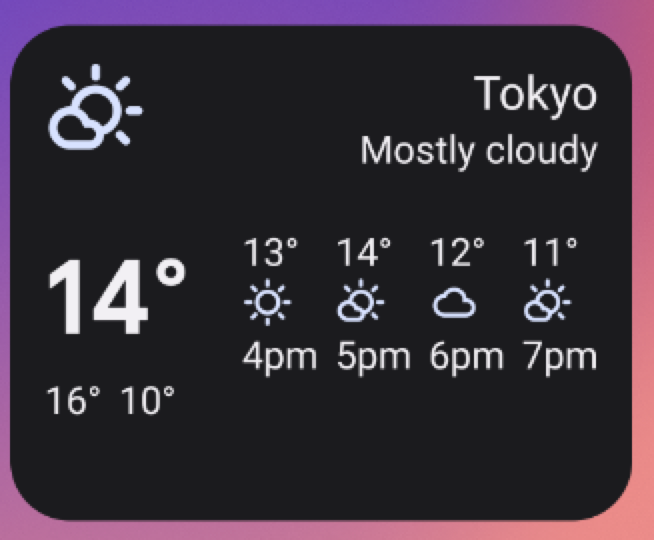
R.layout.widget_weather_forecast_medium。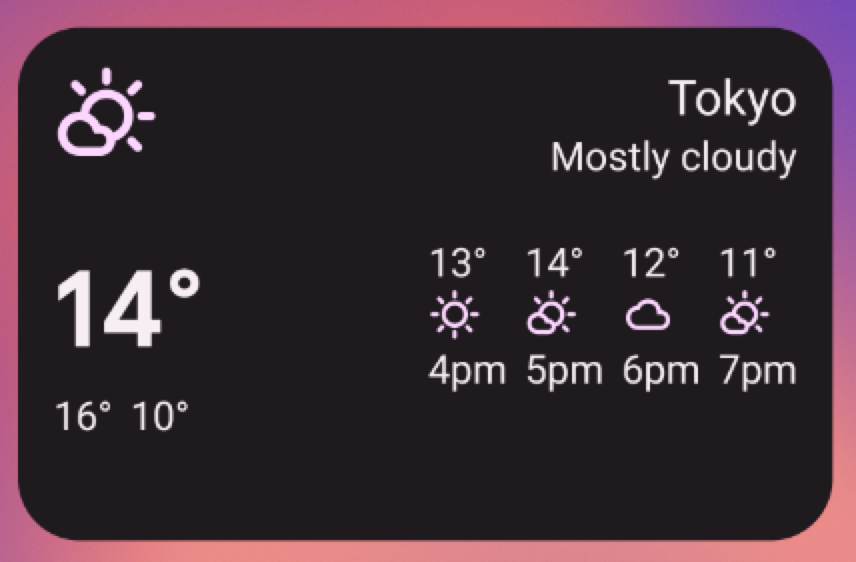
R.layout.widget_weather_forecast_medium。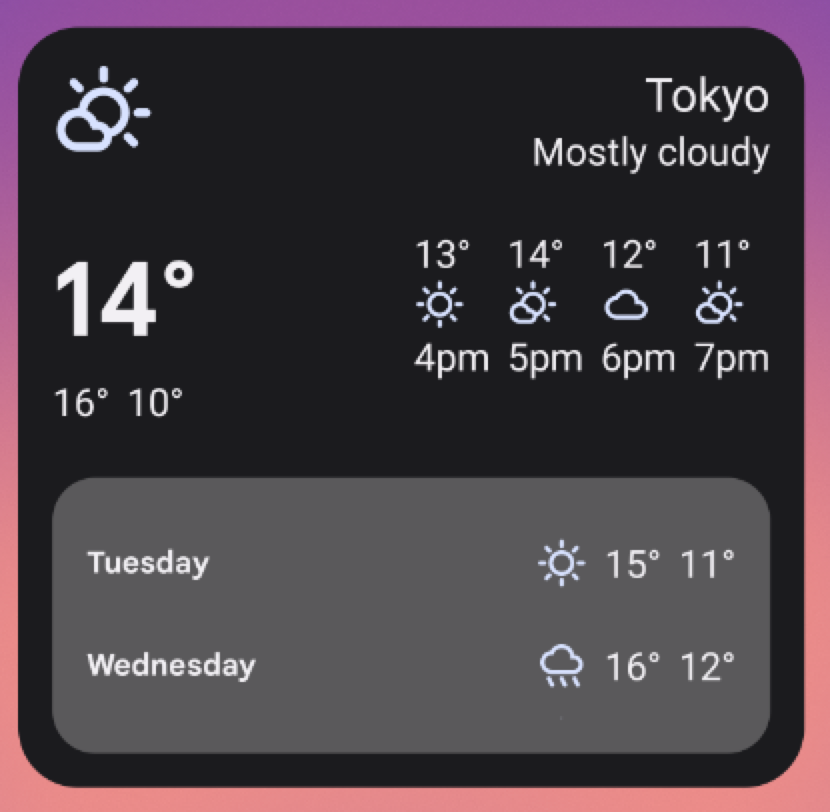
R.layout.widget_weather_forecast_large.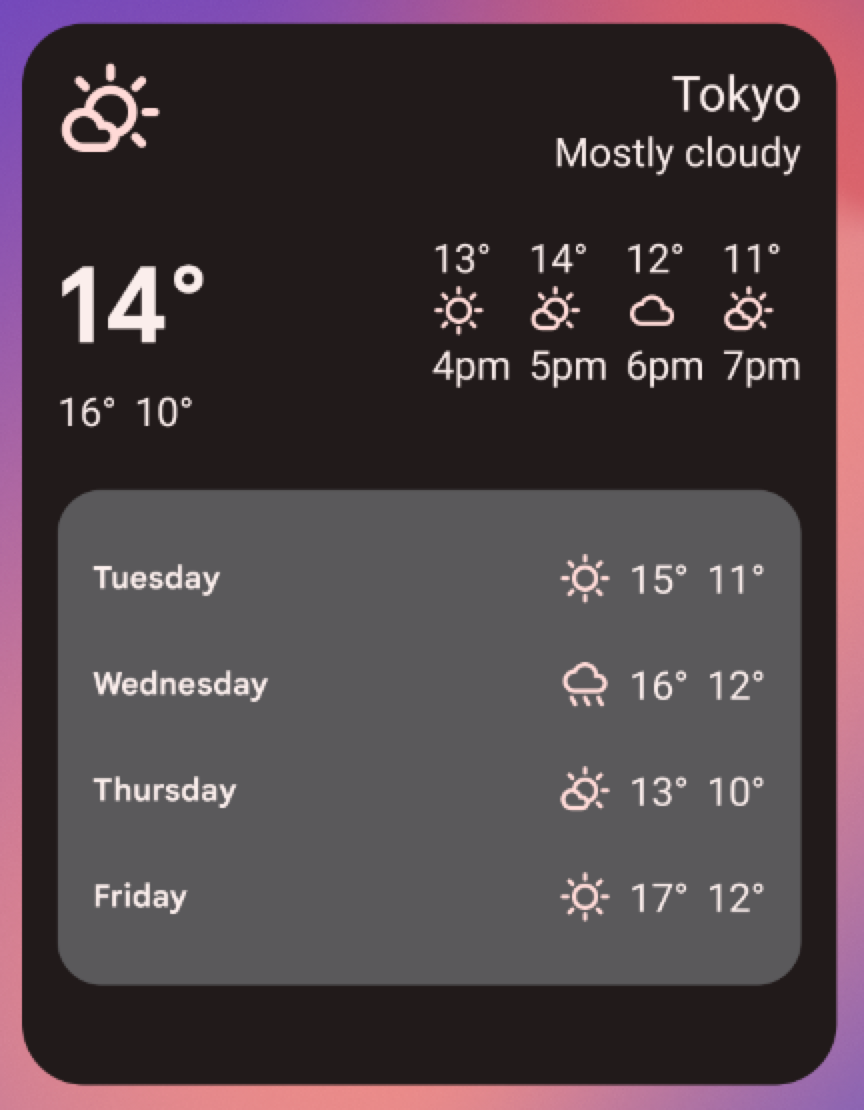
R.layout.widget_weather_forecast_large。